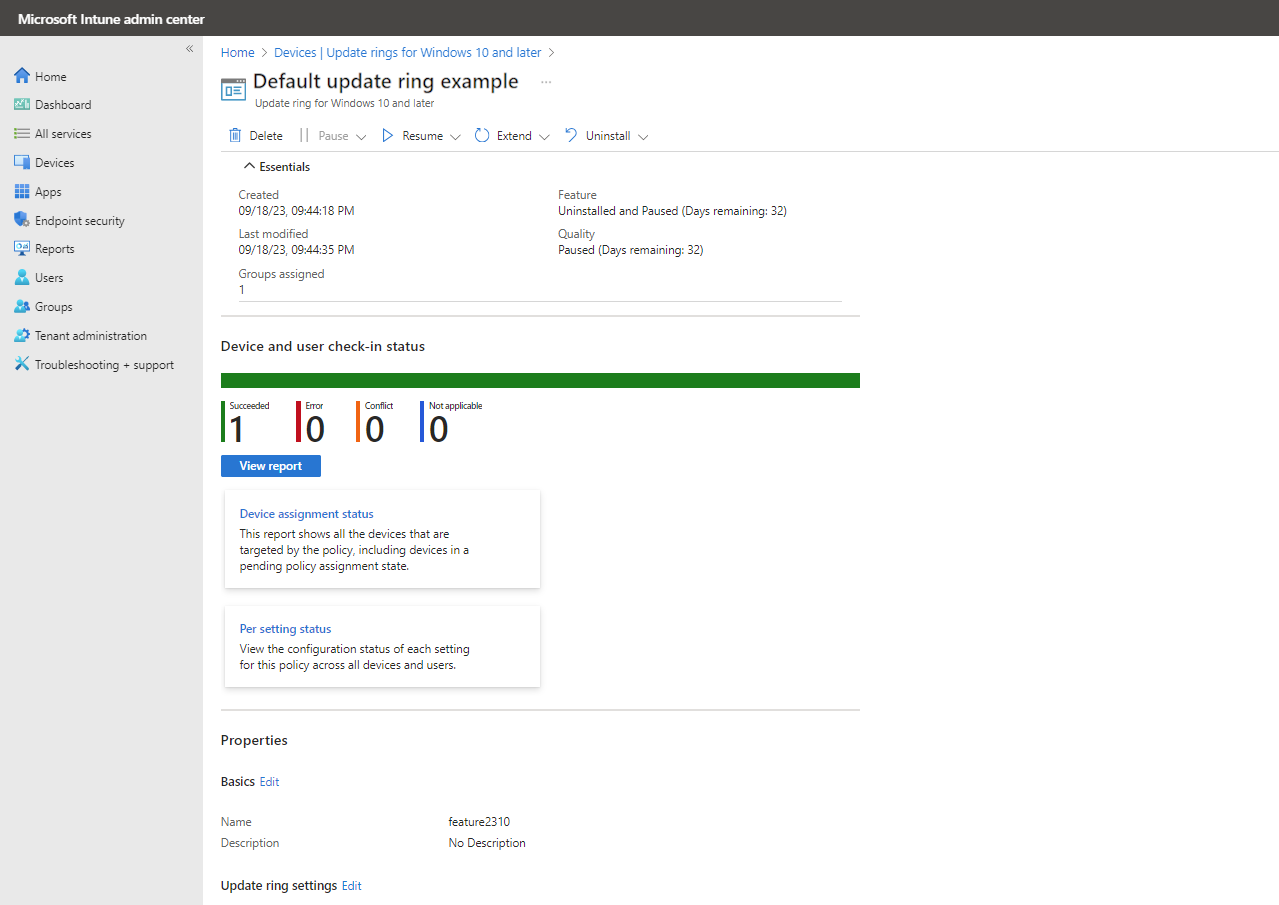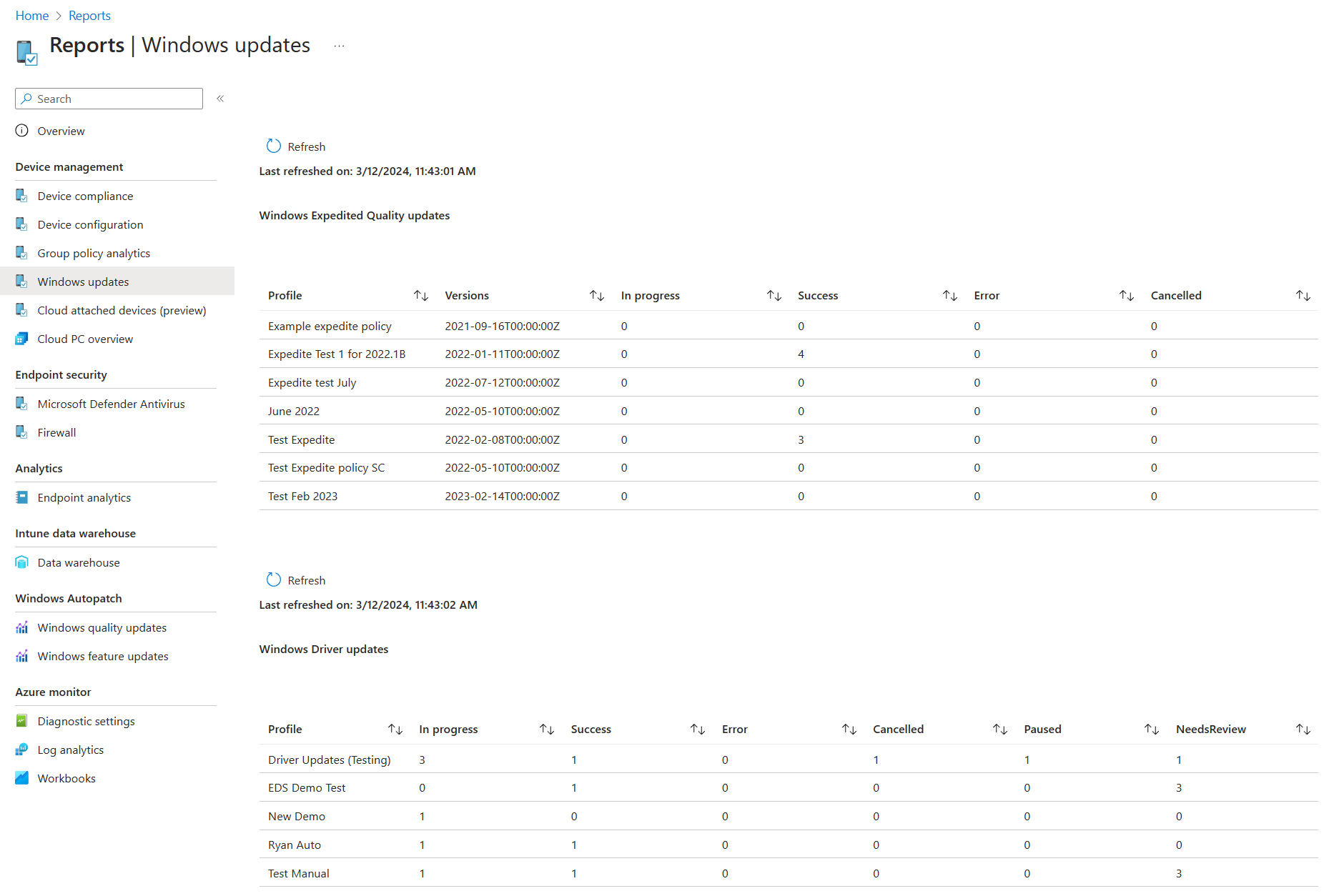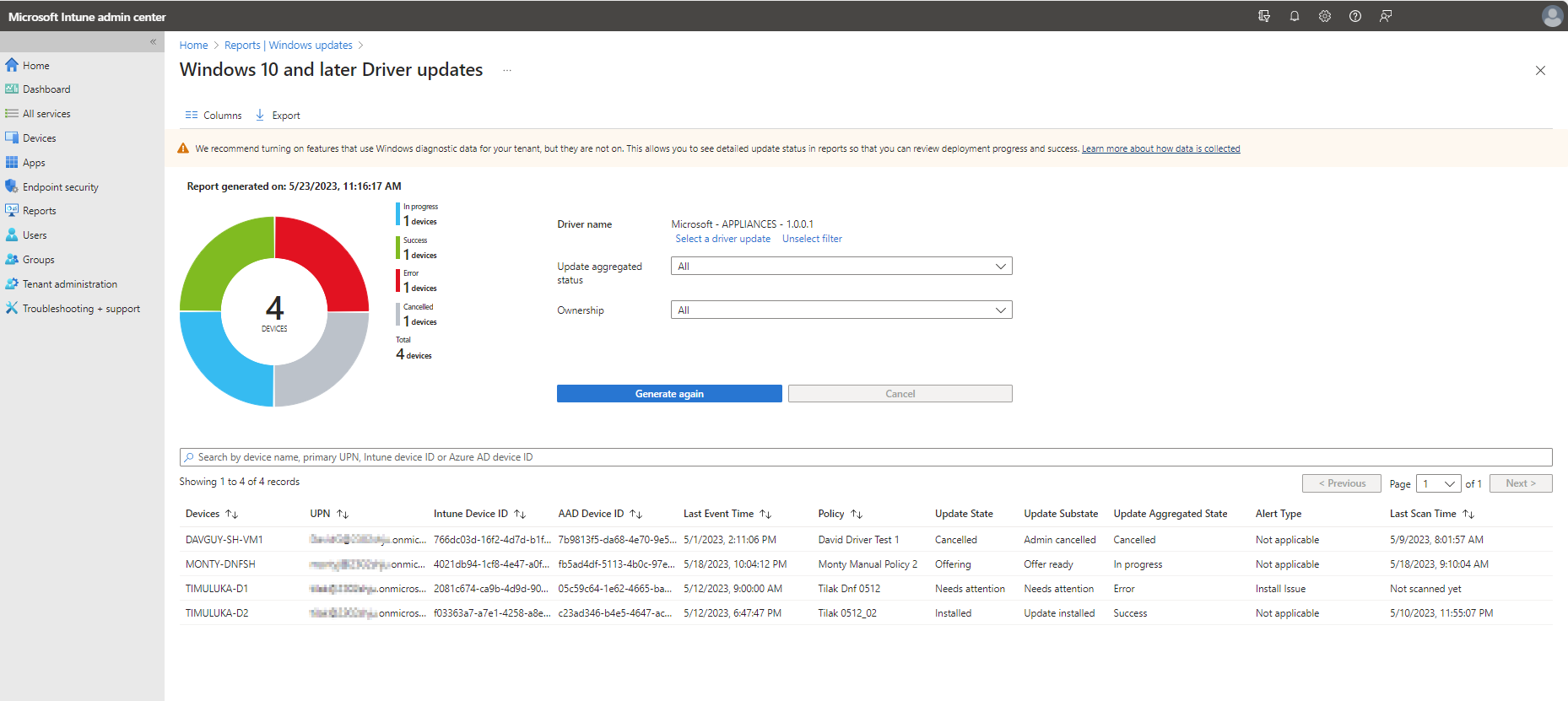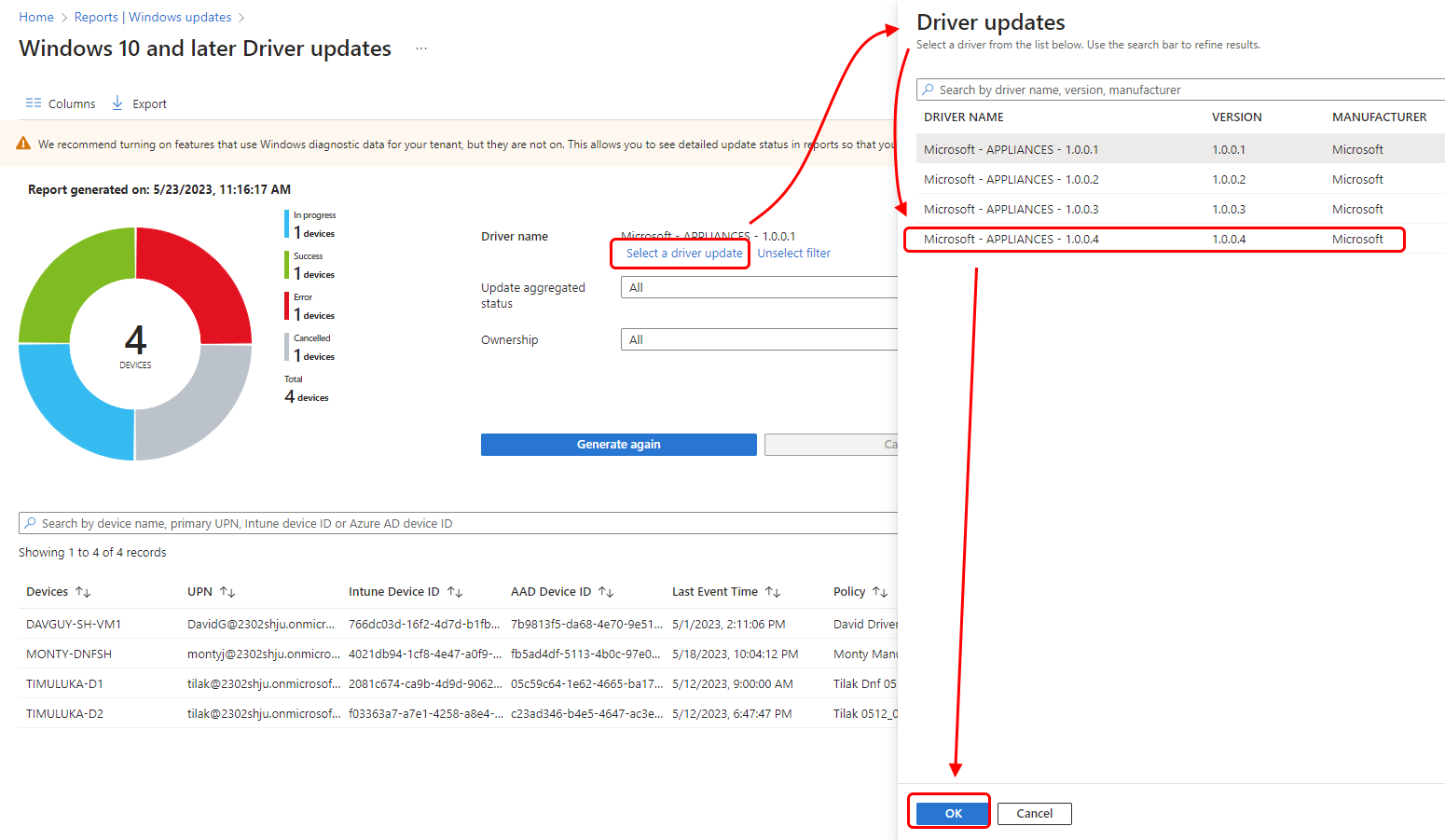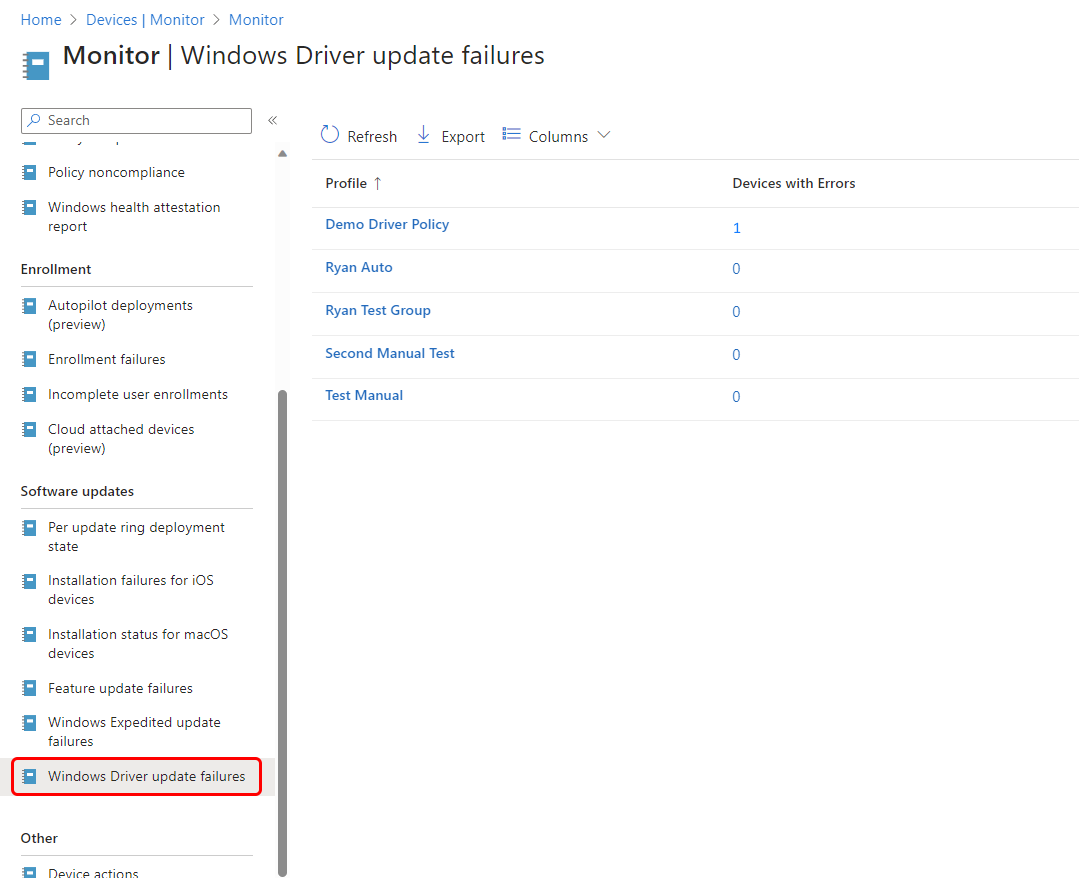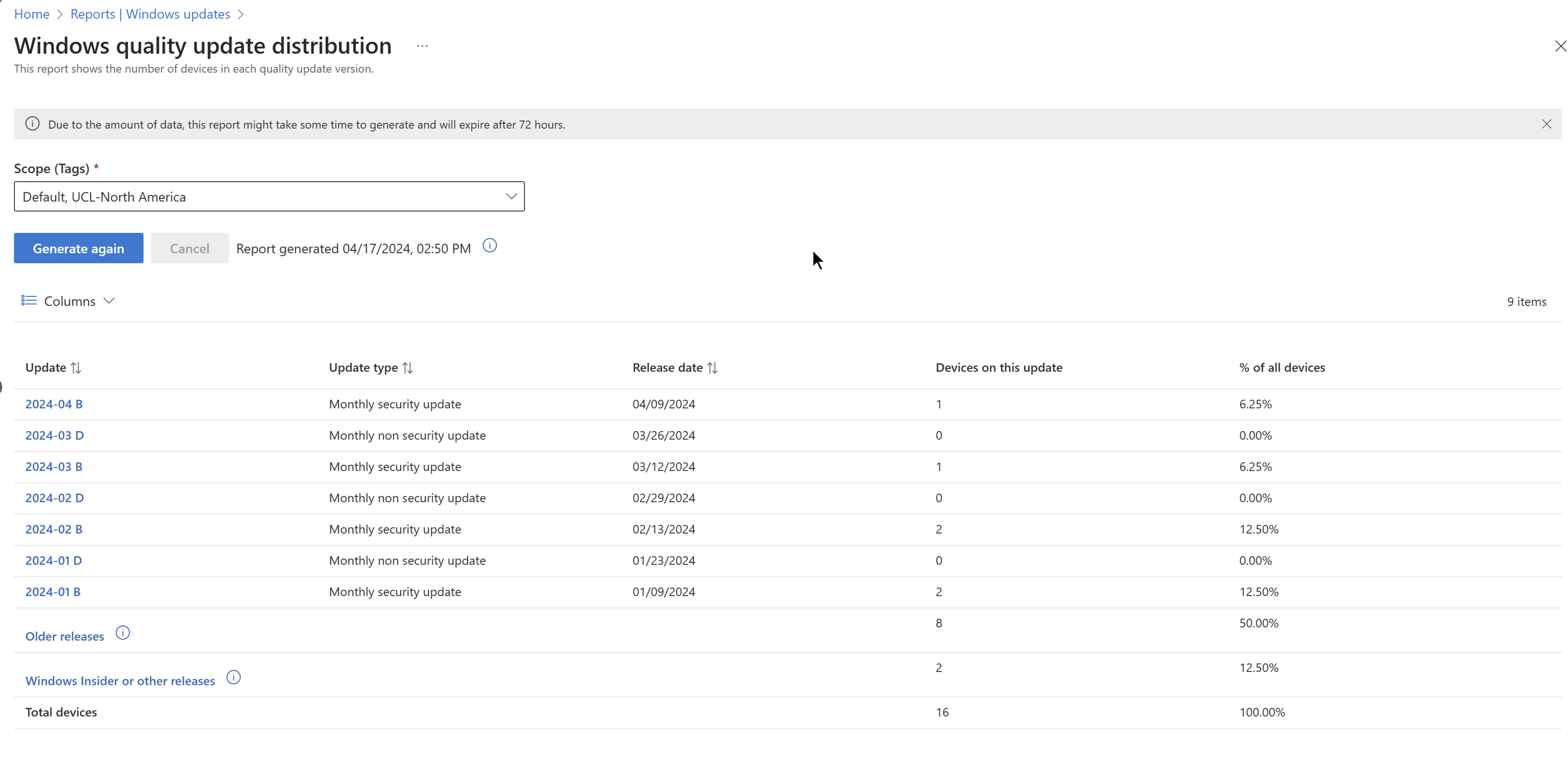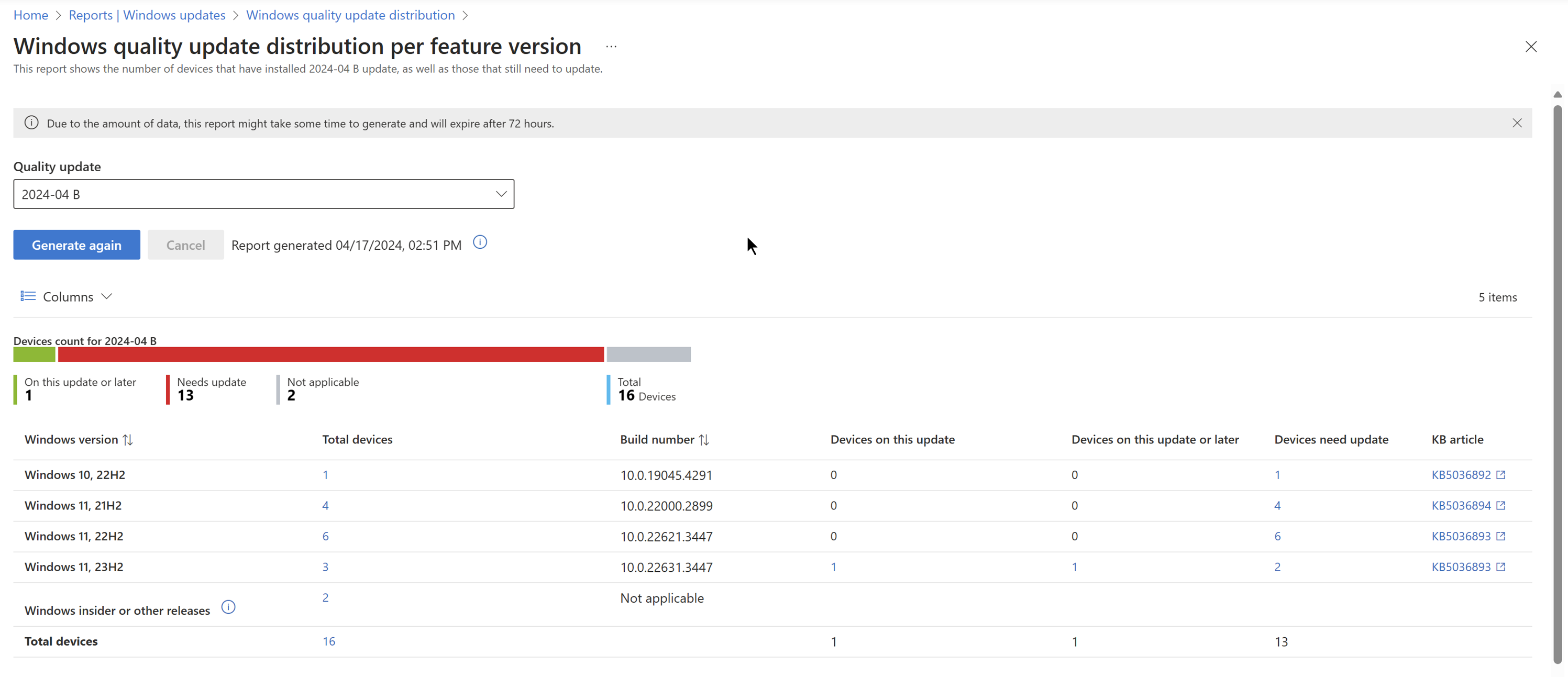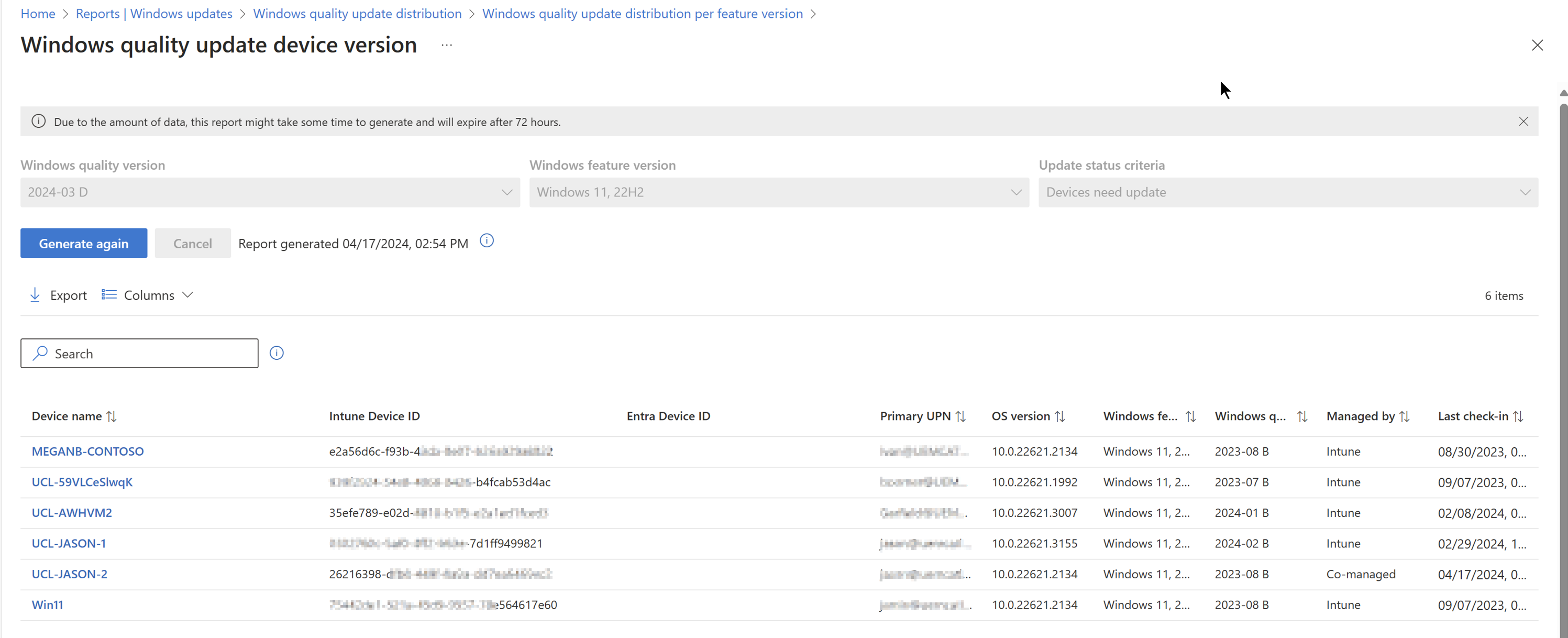Microsoft Intune的Windows 更新报表
使用 Intune,可以使用以下策略将更新部署到 Windows 10/11 设备:
这些策略类型的报告可用于帮助你监视更新部署并排查更新部署问题。 若要支持报告,必须配置 数据收集设置。
Intune支持以下报表选项:
Intune 中的报表:
- Windows 10更新通道 – 在将更新通道部署到设备时,使用默认就绪的内置报表。
- Windows 10功能更新 - 使用两个内置报表协同工作,深入了解更新状态和问题。 这些报告要求你先配置设备数据收集,然后报表才能显示有关功能更新的数据。
- Windows 驱动程序更新 - 使用 内置报告 了解哪些驱动程序更新适用于你的设备,以及哪些更新已批准、安装或暂停。
- Windows 更新分发 - 使用三个内置报表了解每个质量更新级别的设备数,以及由 Intune (管理的设备(包括共同管理的设备) )的每个更新的覆盖率百分比。 这三个不同的组织报告按顺序运行,以提供有关设备及其相应 Windows 更新版本的见解。
适用于企业的报表Windows 更新:
将 Windows 更新 for Business 报表与Intune配合使用来监视 Windows 更新推出。 Windows 更新商业版报表是基于 Azure Monitor 和 Log Analytics 构建的免费服务。
有关详细信息,请参阅 Windows 文档中的使用 Windows 更新 for Business 报表监视 Windows 汇报。
配置客户端数据报告
在 Intune 中使用 Windows 诊断数据配置数据收集的这种方法在所有报表(包括驱动程序、功能更新和加速更新)之间共享。
若要支持报告,必须配置以下数据收集设置:
- 启用从“必需”或更高级别的设备收集 Windows 诊断数据。
- 在租户级别,将 “启用需要处理器配置中 Windows 诊断数据的功能 ”设置为 “打开”。 可以在租户管理>连接器和令牌>Windows 数据的Microsoft Intune管理中心中配置此设置。
注意
Windows 更新分发报告不需要对客户端数据报告进行任何其他配置。
Windows 10及更高版本策略的更新频道报表
Intune 为你部署的 Windows 更新通道策略提供集成式报表视图。 这些视图显示有关更新通道部署和状态的详细信息。 若要访问报告,请在Intune管理中心转到“设备>按平台>Windows>管理更新>Windows 10及更高版本的更新>更新通道”选项卡>,然后选择更新通道策略。 Intune显示与所选策略类似的详细信息:
提示
有关策略视图顶部的策略作(如删除、暂停和扩展)的详细信息,请参阅 Intune 文章中的更新Windows 10和更高版本的策略中的管理Windows 更新圈。
在策略页视图上:
设备和用户检查状态:此策略的默认报告视图。 此默认视图包括一个高级条形图,其中显示报告此策略的四个状态值的设备的计数,以及一个颜色条,该颜色条直观地表示按颜色报告每个状态的设备百分比。 此视图显示策略的以下四个状态结果:
- Succeeded
- 错误
- 冲突 (Conflict)
- 不适用
查看报告:此按钮将打开设备和用户检查状态的更详细的报告视图。 详细报表视图包括一个图表和颜色条,类似于前面的高级视图,但报告一个额外的状态“ 正在进行”。
此视图还包括特定于设备的详细信息,其中包括:
- 设备名称
- 已登录用户
- 签入状态
- 上次报表修改时间
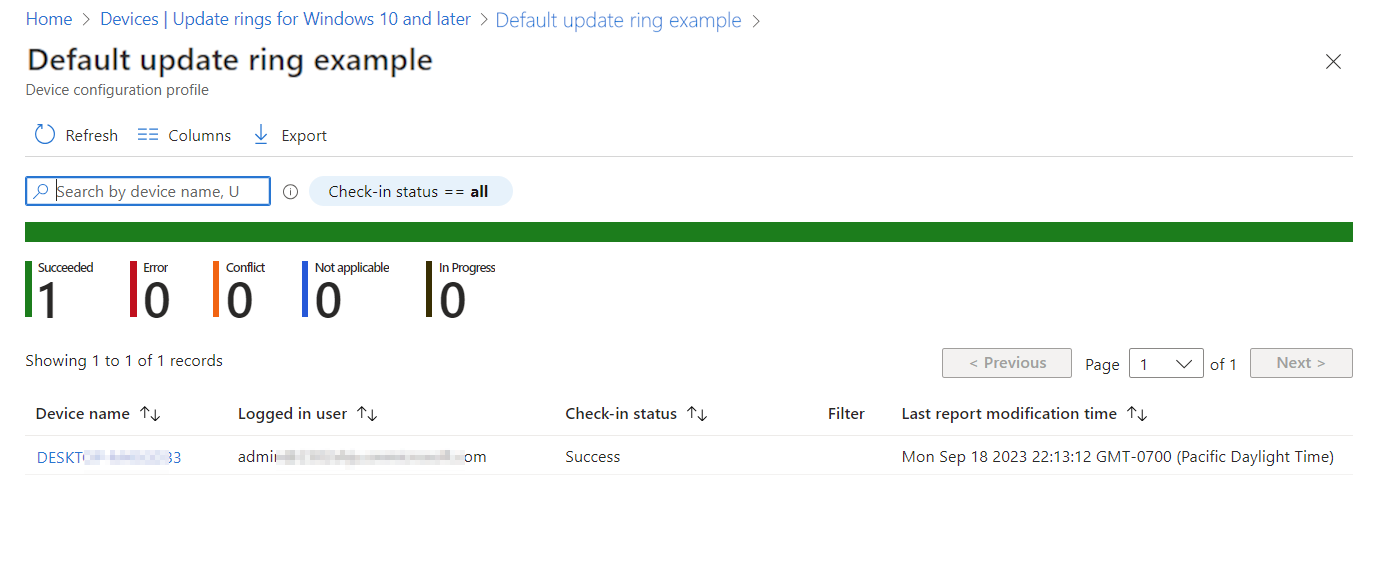
在此报表视图中,你可以选择要钻取的设备,以查看策略中的设置列表,以及每个设置的选定设备的状态。 可以通过选择设置打开 “设置详细信息”来获取其他钻取。 “设置详细信息”显示设置的名称、设备状态 (该设置的状态) ,以及管理设置和分配给设备的配置文件列表。 这有助于确定设置冲突的来源。
另外两个报表磁贴:可以选择以下报表的磁贴以查看其他详细信息:
设备分配状态 - 此报表显示策略针对的所有设备,包括处于挂起策略分配状态的设备。
对于此报表,可以选择感兴趣的一个或多个状态详细信息,然后选择“ 生成报表 ”以仅使用该信息更新视图。 在下图中,我们生成了一个报表,仅显示已成功分配此策略的设备:
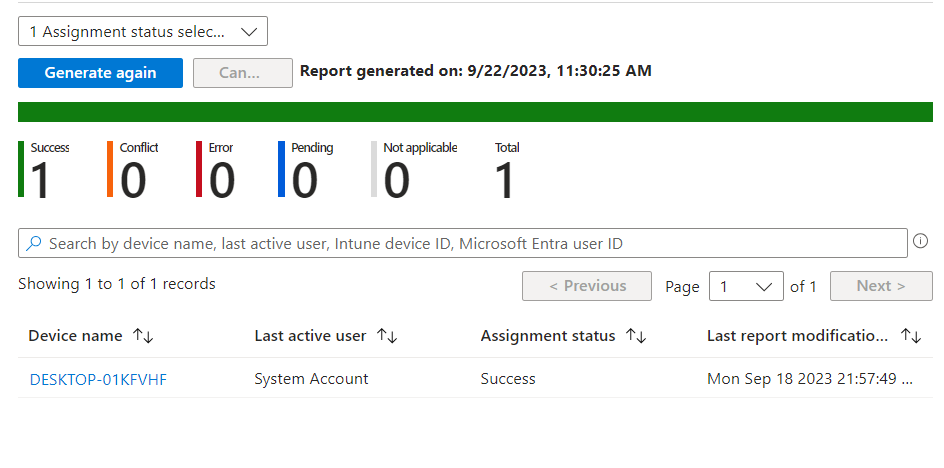
此报表支持钻取以查看设置列表,后续钻取如 中所示,可从“ 查看报表 ”按钮获取的完整报表视图。
按设置状态 – 在所有设备和用户之间查看此策略的每个设置的配置状态。 此视图显示策略中每个设置的简单视图,以及具有成功、错误或冲突的已分配设备计数。 此报表视图不支持钻取其他详细信息。
Windows 10 及更高版本功能更新策略的报表
Intune 提供集成式报表,供用户查看使用 Windows 10 及更高版本策略的功能更新的设备的详细 Windows 更新部署状态。 要使用此功能的报表,必须首先配置相关的先决条件和策略,以便支持从设备收集数据。
Windows 10 及更高版本功能更新策略的 Intune 报表数据仅用于这些报表,不会显示在其他 Intune 报表中。
Windows 10功能更新 (组织) - 此报表提供基于每个策略的设备符合性的总体视图。
功能更新失败报表(可进行操作)– 此报表以每个策略为基础提供警报的详细信息(错误、警告、信息和建议),以帮助排除设备故障及优化设备。
在使用功能更新策略报表之前,必须先配置报表的先决条件。
先决条件
数据收集:
必须先配置数据收集,然后设备才能发送Intune Windows 10功能更新报表中使用的报告数据:
- 基于服务的数据会针对所有功能更新版本收集,无需你配置数据收集。
- 基于客户端的数据仅在配置数据收集后才能从设备收集。
本文后面的使用Windows 10功能更新 (组织) 报告中介绍了基于服务和客户端的数据。
设备:
设备必须:
- 满足Intune中Windows 10和更高版本策略的功能更新中所述的Windows 10和更高版本功能更新策略的先决条件。
- Microsoft Entra联接,或Microsoft Entra混合联接,以支持提交数据以供报告。
- 运行 Windows 10 1903 或更高版本,或 Windows 11。 虽然 Windows 10 及更高版本功能更新策略支持早期版本的 Windows,但早期版本不支持报告 Intune 用于功能更新报表的数据。
关于报告数据延迟
这些报表的数据在不同的时间生成,具体取决于数据的类型:
来自 Windows 更新的基于服务的数据 - 此类数据通常在服务中发生事件后的一小时内即会生成。 事件包括设备无法注册到 Windows 更新的警报(可在“功能更新失败报表”中查看),以及关于 Windows 更新何时开始向客户端提供更新的状态更新。 无需配置数据收集即会提供此数据。
来自配置为将数据发送到Intune的Intune设备的基于客户端的数据 – 此数据以批处理方式处理,每 8 小时刷新一次,但仅在配置数据收集后才可用。 此类数据包含“客户端没有足够的磁盘空间来安装更新”等信息。 此数据还用于Windows 10功能更新组织报告,以显示设备在安装功能更新时执行的各种安装步骤。
使用组织) 报表 (Windows 10功能更新
Windows 10功能更新报告概述了使用 Windows 功能更新策略针对的设备符合性。
重要
你必须先配置 Windows 功能更新报表的数据收集,此报表才会显示数据。
此报表根据设备的更新状态提供更新安装状态以及设备特定的更新详细信息。 这个报表会及时提供数据,并会指出设备名称和状态,以及其他更新相关的详细信息。 此报表还支持筛选、搜索、分页和排序功能。
要使用此报表:
要查看所有 Windows 10 及更高版本功能更新策略的摘要报告,请执行以下操作:
- 在管理中心中,请转至报表>Windows 更新。 默认视图显示摘要选项卡:
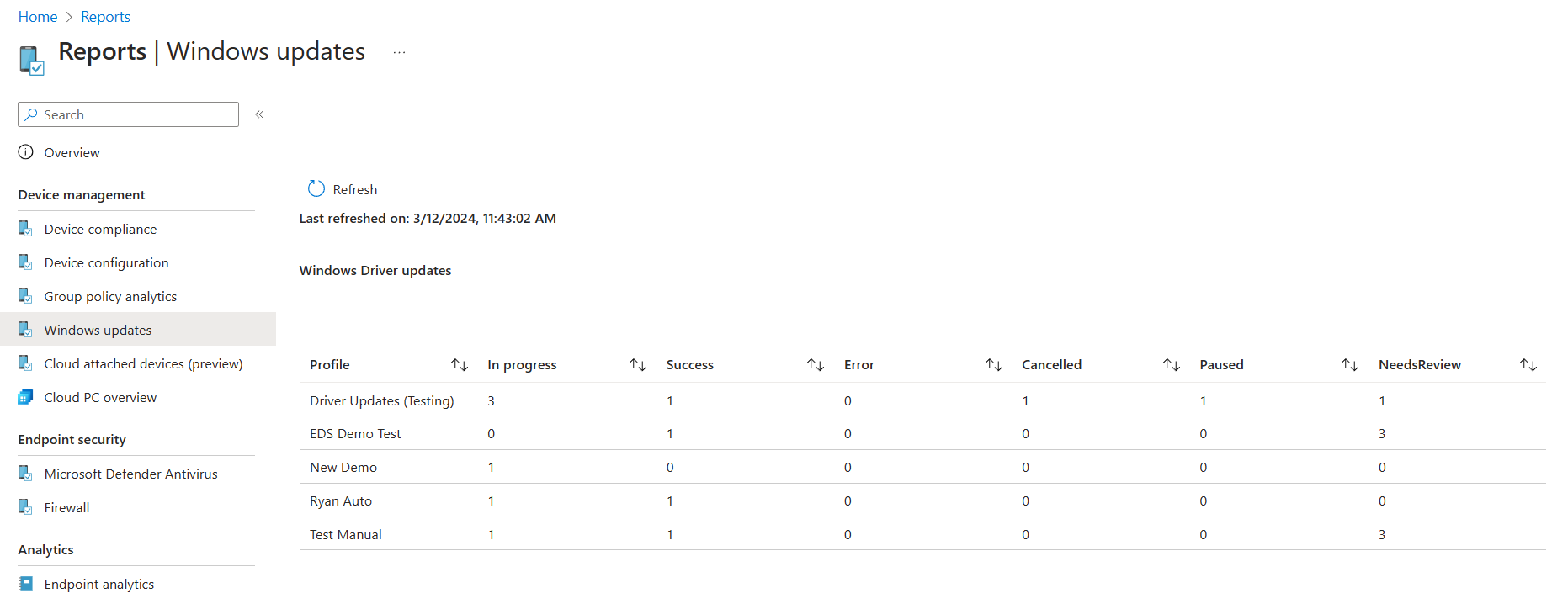
- 在管理中心中,请转至报表>Windows 更新。 默认视图显示摘要选项卡:
若要打开Windows 10功能更新报告并查看特定功能更新配置文件的设备详细信息,请执行以下作:
在管理中心,转到 “报表>”“Windows 更新> ”,选择“ 报表 ”选项卡 > ,选择“ Windows 功能更新报表”。
选择 “选择功能更新配置文件”,选择配置文件,然后选择 “生成报表”。
选择更新状态和所有权以优化报表。
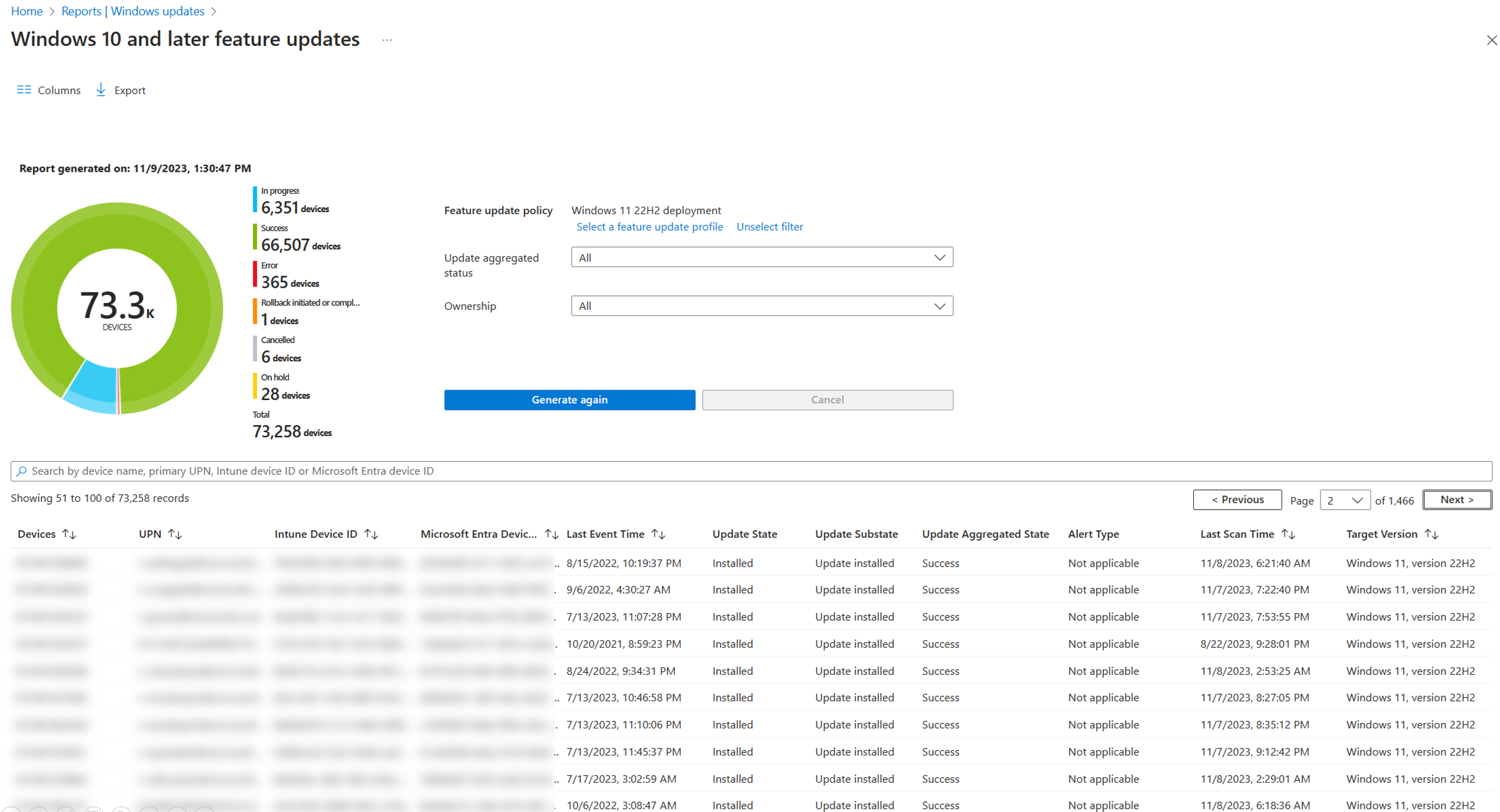
以下列表标识了视图中可用的列:
- 设备 - 设备的名称。
- UPN - Intune 用户标识符(电子邮件)。
- Intune 设备 ID - Intune 设备标识符。
- Microsoft Entra设备 ID – 设备的Microsoft Entra标识符。
- 上次事件时间 - 上次存在新数据的时间或设备和更新发生事件的时间。
- 更新状态 - 设备的更新状态。 初始状态数据来自服务端,这是开始在设备上进行安装之前系统中的更新状态。 当客户端数据可用时,将显示客户端数据,并替换服务器端数据。
- 更新子状态 - 更新状态的低级别详细版本。
- 更新汇总状态 - 更新状态的简要摘要,例如“正在进行”或“错误”。
- 警报类型 - 如果适用,警报类型将显示最近的警报消息。
- 警报详细信息 - 此列不使用。
- 上次扫描时间 - 设备上次运行 Windows 更新扫描的时间。
- 目标版本 - 此列在策略报告中很有用,因为它显示了设备上面向的更新的友好名称。 选中 [win10 sxs] 复选框以确定何时以及哪些设备已确定不符合更新条件,并且现在成为 Win10 更新的目标设备时,此字段可能特别有用。
以下信息适用于更新状态和更新子状态:
服务端数据:
-
挂起:
- 验证 - 无法向设备提供更新,因为设备和 Windows 更新存在验证问题。
- 计划 - 更新尚未准备好提供给设备,但计划在以后提供。
-
挂起:
- 管理员暂停 - 更新处于挂起状态,因为已通过显式管理员操作暂停部署。
- 服务暂停 - 由于 Windows 更新自动操作,更新处于挂起状态。
-
已取消:
- 管理员已取消 - 更新服务已被显式管理员操作取消。
-
服务已取消 – 因以下其中一个原因,Windows 更新已取消更新:
- 所选内容已终止服务,Windows 更新不再提供该内容。 例如,设备可能在内容可用性过期后添加到部署中,或者内容在可以在设备上安装之前已到达其服务结束日期。
- 设备的部署内容已被取代。 当部署较新内容的另一个部署以设备为目标时,会发生这种情况。 例如,一个部署 Windows 10 安装版本 2004,另一个部署面向版本为 21H1 的同一设备。 在这种情况下,2004 将取代 21H1 部署,Windows 更新将取消 2004 到设备的部署。
- 已从部署中删除 - 更新服务已取消,因为已通过显式管理员操作从部署中删除更新。
- 不支持 - 更新已被Windows 更新取消,因为无法在 Azure Entra 中找到设备,并且设备无效。 如果设备未加入 Azure Entra,或者没有有效的设备 ID(全局设备 ID),则可能会发生这种情况。
-
服务:
- 服务就绪 - Windows 更新正在向设备提供更新。
-
挂起:
客户端数据:
-
挂起:
- 延迟 - 适用于企业的 Windows 更新 (WUfB) 策略导致设备推迟当前提供的更新。
-
服务:
- 收到服务 - 设备运行了 Windows 更新 (WU) 扫描,并确定有更新可用,但未开始下载。
-
安装:
- 下载开始 - 下载过程已开始。
- 下载完成 - 下载过程已完成。
- 安装开始 - 重启前安装过程已开始。
- 安装完成 - 重启前安装过程已完成。 如果更新不需要重启,更新过程则将在此处结束。
- 需要重启 - 需要重启来完成更新。
- 重启已开始 - 设备已开始重启。
- 重启完成 - 设备已从重启恢复。
-
已安装:
- 更新已安装 - 更新已成功安装。
-
卸载:
- 卸载 - 设备正在主动卸载更新。
- 回滚 - 由于安装期间发生严重问题,已开始回滚到前一个更新。
- 更新已卸载 - 更新已成功卸载。
- 回滚完成 - 回滚已完成。
-
取消:
- 用户已取消 - 用户已取消更新。
- 设备已取消 - 设备已为用户取消更新。 此操作通常是因为更新不再适用。
-
挂起:
其他:
- 需要注意:设备有一些问题,需要注意。
使用“功能更新失败”(操作)报表
功能更新失败作报告提供了针对具有Windows 10和更高版本功能更新策略的设备的详细信息,以及已尝试安装更新的设备。 此报表中的设备可能有一个警报,它阻止该设备完成更新的安装。
重要
你必须先配置 Windows 功能更新报表的数据收集,此报表才会显示数据。
此报表提供更新安装状态的详细信息,包括出现错误的设备数。 它还支持深入钻取以获取更多详细信息,帮助你解决安装问题。 此报表支持筛选、搜索、分页和排序功能。
要使用此报表:
选择“设备”>“监视”,然后在“软件更新”下面选择“功能更新失败”。
初始视图显示每个配置文件的摘要,可在其中查看对于每个配置文件,具有配置文件面向的 Windows 版本的设备中有多少台设备出现警报:
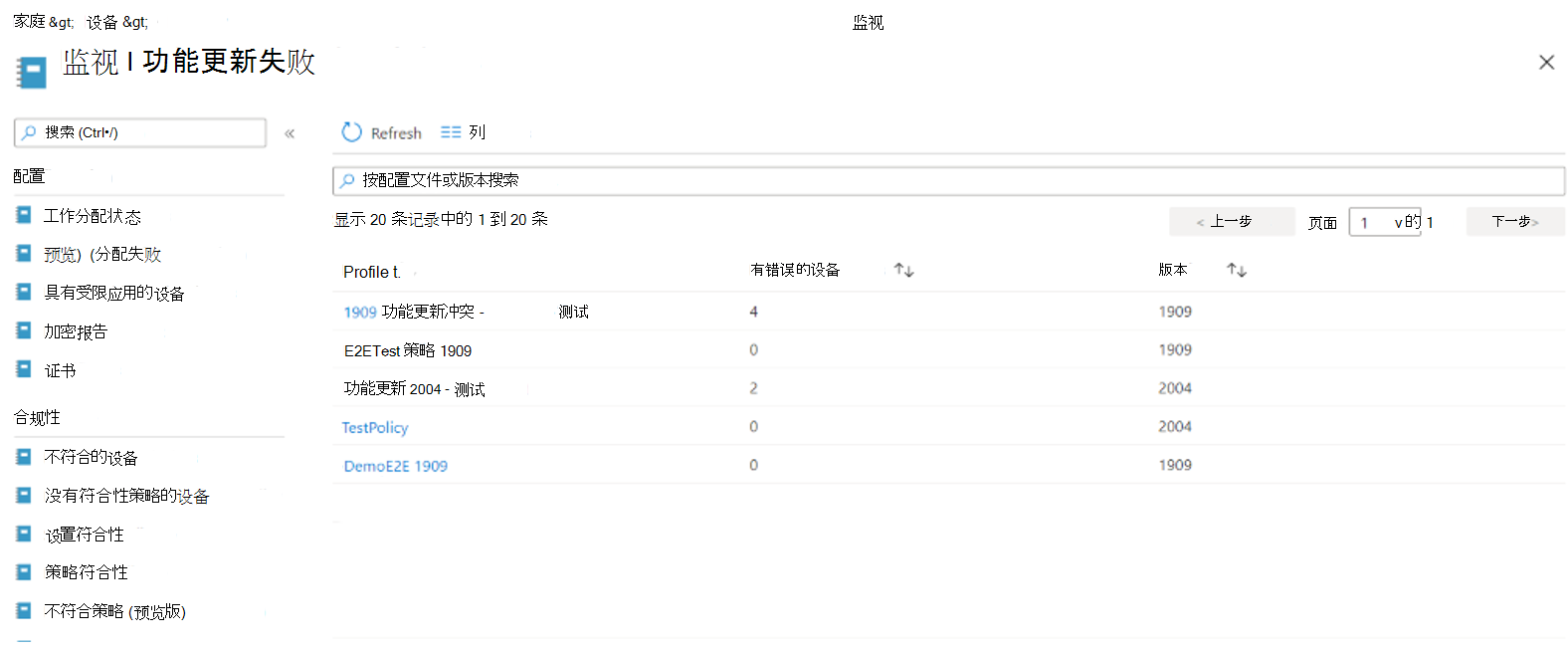
选择一个配置文件将打开一个专用视图,其中包含该配置文件的所有活动警报。
查看配置文件的活动警报时:
选择“警报消息”打开一个窗格,其中显示该警报的更多详细信息:
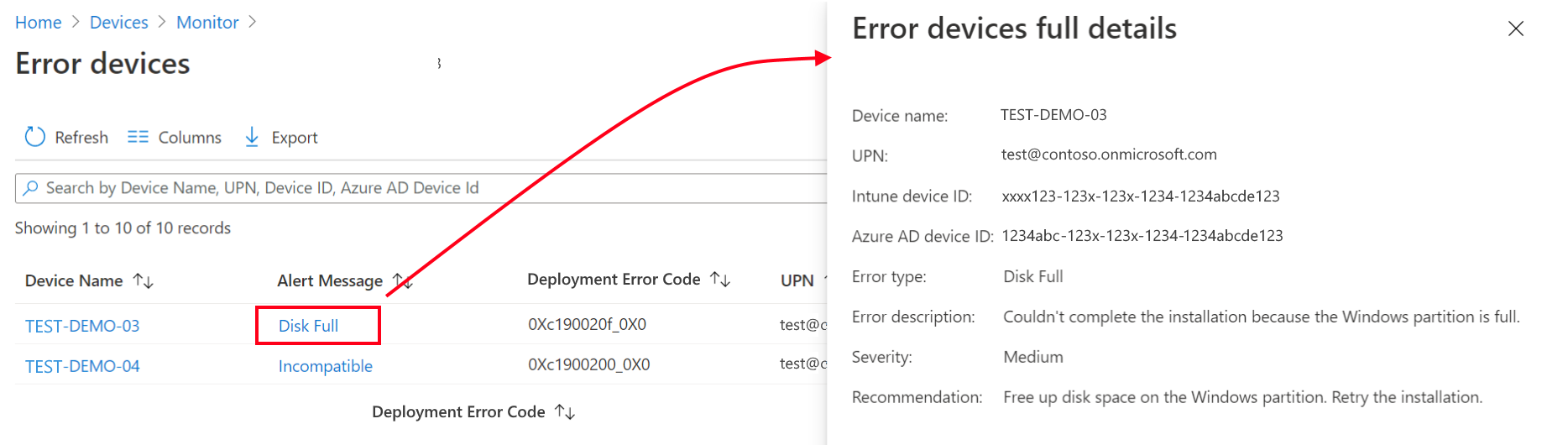
选择设备名称可打开设备页:
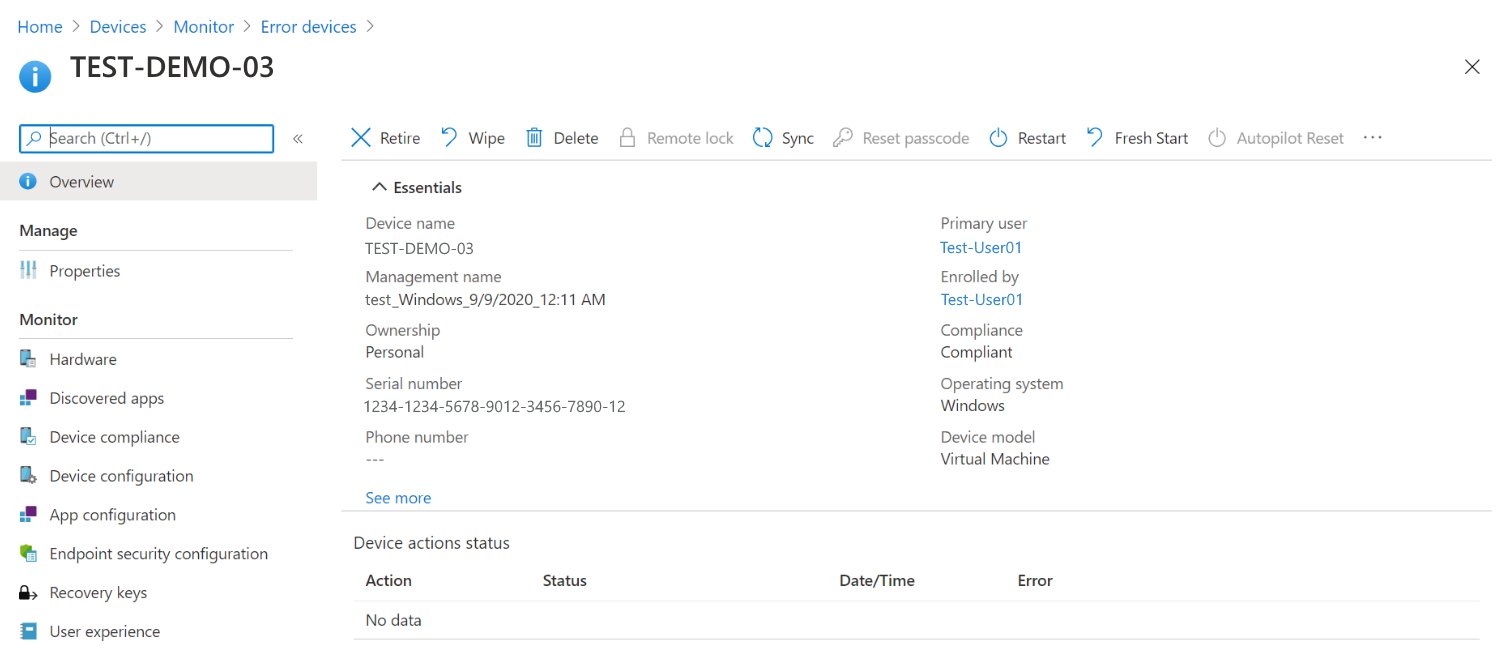
以下列表标识警报消息和建议的修正操作:
| 警报消息 | 说明 | 建议 |
|---|---|---|
| CancelledByUser | 用户已取消更新。 | 请重试安装。 |
| DamagedMedia | 更新文件或硬盘损坏。 | 以管理员权限在设备上运行 Chkdsk /F,然后重试更新。 |
| DeploymentConflict | 设备处于更新类型相同的多个部署中。 只有分配的第一个部署有效。 | 从不应应用的任何部署中删除设备。 |
| DeviceRegistrationInvalidAzureADDeviceId | 由于Microsoft Entra设备 ID 无效,设备无法向 Windows 更新 正确注册或进行身份验证。 | 检查设备是否已加入发出请求的Microsoft Entra租户。 |
| DeviceRegistrationInvalidGlobalDeviceId | 由于全局设备 ID 无效,设备无法向 Windows 更新 正确注册或进行身份验证。 | Microsoft 帐户登录助手 (MSA) 服务可能处于禁用状态,从而阻止全局设备 ID 分配。 检查 MSA 服务是否正在设备上运行或能够运行。 |
| DeviceRegistrationIssue | 设备无法在 Windows 更新中正确注册或进行身份验证。 | 请检查设备注册信息是否正确以及设备是否可以连接。 |
| DeviceRegistrationNoTrustType | 设备无法建立信任,因此无法通过 Windows 更新正确注册或进行身份验证。 | 使用帐户检查设备是否已加入Microsoft Entra ID。 如果问题仍然存在,可能需要先从 Intune 中取消设备注册。 |
| DiskFull | Windows 分区已满,因此无法完成安装。 | 请释放 Windows 分区上的磁盘空间。 请重试安装。 |
| DownloadCancelled | 由于更新服务器已停止连接,Windows 更新无法下载更新。 | 请确保网络正常工作,然后重试下载。 如果仍然失败,请检查 WSUS 服务器或联系支持人员。 |
| DownloadConnectionIssue | Windows 更新无法连接到更新服务器,无法下载更新。 | 请确保网络正常工作,然后重试下载。 如果仍然失败,请联系支持人员。 |
| DownloadCredentialsIssue | Windows 更新无法下载文件,原因是后台智能传输服务 (BITS) 无法连接到 Internet。 网络上的代理服务器或防火墙可能要求提供凭据。 | 重试下载。 如果再次失败,请检查网络配置,确保此计算机可访问 Internet。 如需帮助,请联系支持人员。 |
| DownloadIssue | 下载更新时出现问题。 | 请重试安装。 |
| DownloadIssueServiceDisabled | 后台智能传输服务 (BITS) 出现问题。 BITS 服务或其依赖的服务可能已被禁用。 | 在服务管理工具中,确保已启用后台智能传输服务。 如果服务未运行,请尝试手动启动它。 如果无法启动,请检查事件日志中是否存在错误。 |
| DownloadTimeout | Windows 尝试连接更新服务或包含更新有效负载的服务器时发生超时。 | 重试下载。 如果未成功,请确保更新服务和有效负载服务器正常运行,并且没有网络连接问题。 |
| EndOfService | 设备使用的 Windows 版本的服务结束日期已过。 | 请将设备更新到当前支持的版本。 |
| EndOfServiceApproaching | 设备使用的 Windows 版本接近其服务结束日期。 | 请将设备更新为剩余有效期更长的版本。 |
| FailureResponseThreshold | 已达到设备所属部署的失败响应阈值设置。 | 请考虑暂停部署并评估问题。 |
| FailureResponseThresholdPause | 设备所属的部署已暂停,原因是已达到其失败响应阈值。 | 请查看遇到问题的设备。 |
| FileNotFound | 找不到下载的更新文件。 磁盘清理实用程序或非 Microsoft 软件清理工具可能已在清理过程中删除了这些文件。 | 请再次下载更新,然后重试安装。 |
| 不兼容 | 系统不满足安装更新的最低要求。 | 查看 ScanResult.xml 文件中是否存在“Block Type=Hard”。 |
| IncompatibleArchitecture | 此更新是针对其他 CPU 体系结构的。 | 请确保目标操作系统体系结构与主机操作系统体系结构相匹配。 |
| IncompatibleServicingChannel | 设备位于与设备所属部署不兼容的服务频道中。 | 将设备的服务渠道配置为零售(通常可用)更新频道。 |
| InstallAccessDenied | 安装程序没有访问或替换文件的权限。 安装程序可能试图替换防病毒软件、反恶意软件或备份程序当前正在扫描的文件。 | 请重试安装。 |
| InstallCancelled | 已取消安装。 | 请重试安装。 |
| InstallFileLocked | 安装程序无法访问已在使用的文件。 安装程序可能试图替换防病毒软件、反恶意软件或备份程序当前正在扫描的文件。 | 检查 %SystemDrive%$Windows.~bt 目录下的文件。 请重试安装。 |
| InstallIssue | 安装更新时出现问题。 | 以管理员权限在设备上运行 dism /online /cleanup-image /restorehealth,然后重试更新。 如果命令失败,可能需要重新安装 Windows。 |
| InstallIssueRedirection | 不支持重定向到其他驱动器的已知文件夹可能已重定向到该驱动器。 | 如果多次遇到此错误,请向 Microsoft 报告此问题。 |
| InstallMissingInfo | Windows 更新没有完成安装所需的更新信息。 | 其他更新可能已替换你正在尝试安装的更新。 请检查更新,然后尝试重新安装。 |
| InstallOutOfMemory | Windows 内存不足,因此无法完成安装。 | 请重启 Windows,然后重试安装。 如果仍然失败,则向虚拟机分配更多内存,或者增加虚拟内存页文件的大小。 |
| InstallSetupError | Windows 安装程序在安装时遇到错误。 | 请检查 BIOS 和驱动程序是否是最新的。 重试下载。 |
| InstallSystemError | 安装时发生系统。 | 请检查 BIOS 和驱动程序是否是最新的。 重试下载。 |
| PolicyConflict | 有些客户端策略 (MDM、GP) 与Windows 更新设置冲突。 | 请检查设备上配置的客户端策略是否与部署设置冲突。 |
| PolicyConflictDeferral | 设备上配置的延迟策略正在阻止更新安装。 | 请检查设备上配置的客户端策略是否与部署设置冲突。 |
| PolicyConflictPause | 设备上的更新已暂停,无法安装更新。 | 请检查设备上配置的客户端策略是否与部署设置冲突。 |
| PostRestartIssue | Windows 更新无法确定安装更新的结果。 通常是误报,可能已成功更新。 | 如果尝试安装的更新不可用,则无需执行任何操作。 如果更新仍可用,请重试安装。 |
| RollbackInitiated | 已在此设备上启动回滚,这表明在 Windows 安装程序安装过程中发生了灾难性问题。 | 在设备上运行设置诊断工具。 在了解影响情况之前,不要重试安装。 |
| SafeguardHold | 由于已知的安全保留,无法安装更新。 | 查看报告的“部署错误代码”列,查看部署安全措施保留的 ID。 在 https://aka.ms/WindowsReleaseHealth 打开 Windows 版本运行状况仪表板,查看有关活动保留的信息,包括更新的已知问题。 |
| UnexpectedShutdown | 安装已停止,因为正在关闭或重启 Windows。 | 请确保设备在 Windows 安装期间保持在打开状态。 |
| VersionMismatch | 设备位于 Windows 更新 不打算使用的 Windows 版本上。 | 请确认设备是否采用预期版本。 |
| WindowsRepairRequired | 需要先修复当前版本的 Windows,然后才能更新它。 | 请在此设备上运行启动修复工具。 |
| WUBusy | Windows 更新目前繁忙,因此无法执行此任务。 | 重启 Windows。 请重试安装。 |
| WUComponentMissing | Windows 更新可能缺少组件,或者更新文件可能已损坏。 | 以管理员权限在设备上运行 dism /online /cleanup-image /restorehealth,然后重试更新。 如果命令失败,可能需要重新安装 Windows。 |
| WUDamaged | Windows 更新或更新文件可能已损坏。 | 以管理员权限在设备上运行 dism /online /cleanup-image /restorehealth,然后重试更新。 如果命令失败,可能需要重新安装 Windows。 |
| WUDecryptionIssue | Windows 更新无法解密已加密的更新文件,因为找不到正确的密钥。 | 请重试安装。 |
| WUDiskError | Windows 更新在读取或写入系统驱动器时遇到错误。 | 在设备上运行 Windows 更新疑难解答。 请重试安装。 |
| WUIssue | Windows 更新无法理解更新服务提供的元数据。 此错误通常表示更新存在问题。 | 请联系支持人员。 |
Windows 驱动程序更新策略的报告
Intune提供了集成报表,用于查看分配给 Windows 驱动程序更新策略的设备 Windows 驱动程序更新的详细状态。 若要使用这些报表,必须首先配置支持从设备收集数据的先决条件和策略。 这些报告适用于Windows 10和Windows 11。
Windows 驱动程序更新策略Intune报告中的数据仅用于这些报表,而不会出现在其他Intune报告中。 可使用以下报告:
驱动程序更新报告的先决条件
设备和数据收集
若要支持报告驱动程序更新的所有状态和事件,必须配置以下数据收集设置:
- 启用从“必需”或更高级别的设备收集 Windows 诊断数据。
- 在租户级别,将 “启用需要处理器配置中 Windows 诊断数据的功能 ”设置为 “打开”。 可以在租户管理>连接器和令牌>Windows 数据的Microsoft Intune管理中心中配置此设置。
使用报表的用户权限
若要查看这些报表,必须为用户分配具有 托管设备>查看报表 权限的 Intune 角色。 此权限包含在以下内置角色中:
- 端点安全管理员
- 只读操作员
- 技术支持操作员
Windows 驱动程序更新摘要
在“报表”的“Windows 汇报”节点的“摘要”选项卡上,可以查看有关从设备更新策略安装更新的设备成功或失败的摘要详细信息。 若要查找此报表,请导航到“Windows>汇报>报表”选项卡,然后向下滚动,直到找到 Windows 驱动程序更新。
以下屏幕截图显示四个策略的摘要,每个策略都分配给单个设备。
此报告允许你查看每个策略 (配置文件 列) 的驱动程序更新状态。 它显示该策略中驱动程序更新的最新设备数 (成功) 、失败 (错误) 、暂停 (暂停) 等。 但是,每个设备在单个状态列中仅表示一次,具体取决于应用于该设备的所有更新的最差状态。
Intune按优先级顺序对以下状态进行排名,从最佳 (成功) 到最差 (需求Review) :
- 成功 - 所有适用的驱动程序更新都已成功安装。
- 正在进行 - 至少有一个更新仍在进行中,没有一个更新已暂停、失败或更糟。
- 已暂停 - 至少有一个更新已暂停,但没有一个更新未能安装、已取消或正在等待评审。
- 错误 - 至少有一个更新无法安装,但没有一个更新被取消或等待评审。
- 已取消 – 至少有一个更新被拒绝,但没有一个更新正在等待评审。
- NeedsReview - 一个或多个更新是策略的新增更新,等待审批或拒绝。
例如:策略可能有三个适用于已分配设备的驱动程序更新。 如果三个更新中的一个未能在该设备上安装,而其他两个更新成功安装,则会通过将一个更新添加到 “错误” 列来标识设备。 成功安装所有三个更新后,设备将通过将一个更新添加到 “成功” 列,并将 “错误 ”列的计数减少一个来表示设备。
此报表不支持深入了解设备、驱动程序更新或策略详细信息。
Windows 驱动程序更新报告
Windows 驱动程序汇报报表允许你选择单个驱动程序更新,并查看有关适用于设备的策略的详细信息。 此报表从所有驱动程序更新策略提供有关驱动程序的信息,提供与其他报表不同的视角,这些报表仅提供特定于单个策略的详细信息。
若要查找此报表,请在管理中心转到 “报表>”“Windows 更新>报表 ”选项卡,然后选择“ Windows 驱动程序更新报表 ”磁贴。
在以下屏幕截图中,报表显示驱动程序更新 Microsoft的详细信息 - 设备 - 1.0.0.1。
若要将此报表的焦点更改为其他驱动程序,请执行以下作:
在“Windows 10及更高版本的驱动程序更新”视图中,选择“选择驱动程序更新”,打开右侧的“驱动程序更新”窗格。
“ 驱动程序更新 ”窗格显示已批准并适用于所有驱动程序更新策略中至少一个设备的更新列表。
在“驱动程序更新”窗格中,选择一个驱动程序,然后选择“确定”以返回到现在显示所选驱动程序信息的Windows 10和更高版本的驱动程序更新报告视图,然后选择“再次生成”以更新报表。
在以下屏幕截图中,只有四个驱动程序仍然适用于具有驱动程序更新策略的设备,这四个更新是同一驱动程序更新的不同版本。
列详细信息:
虽然大部分列详细信息应该都很清楚,但以下部分需要一些解释:
更新状态 – 此列显示所选驱动程序更新的最新状态,由应用该更新的每个设备报告。 可以在 “更新基底” 列中找到更多详细信息。
- 已取消 – 更新在应用于此设备的策略中已暂停。
- 产品 - 更新已批准,但设备尚未安装。
- 已安装 - 已成功安装更新。
- 需要注意 - 此设备上更新存在安装问题。
策略 – 此列标识批准更新的策略的名称。
上次扫描时间 – 此列可深入了解设备上次检查更新的时间。 这有助于解释未安装已批准的更新的原因。 例如,如果上次扫描时间是数周前的,则可能指示设备处于脱机状态或无法连接以扫描更新。
数据保留期:
当所有更新策略的设备安装最新版本的驱动程序更新时,任何设备不再需要的旧驱动程序更新版本会从驱动程序更新列表中删除。 但是,这不一定是即时事件。 驱动程序更新的报告数据一直可用,直到数据保留期结束。 此时间段为自上次收到更新事件以来的六个月。
- 如果更新获得批准,并且所有适用的设备都已安装了更新,则在上次设备更新为状态六个月后,将从报告详细信息中删除更新。
- 同样,如果更新暂停,并且未显示保留期内的活动,则六个月后也会从报告详细信息中删除该更新。 更新数据过期后,如果重新批准仍适用于设备的暂停更新,则该更新的后续状态将开始显示在报告中。 报表过期的先前数据不会还原或可用。
Windows 驱动程序更新失败
Windows 驱动程序更新包括驱动程序更新失败报告。 若要查找此报告,请在管理中心转到 “设备>”“监视>Windows 驱动程序更新失败”。 此报表是 软件更新 组的一部分,可能需要向下滚动管理中心才能找到它。
选择报表时,可以查看更新策略的列表,并查看每个策略中至少有一个驱动程序更新错误的设备计数。 在上一个屏幕捕获中,只有一个驱动程序存在此类错误。
通过选择该策略和条目,可以查看有关错误的详细信息,包括:
- 设备名称
- 驱动程序名称
- 驱动程序类
- 警报消息
- 部署错误代码
- UPN
- Intune 设备 ID
此视图是识别和开始调查驱动程序更新安装失败的有用位置。
Windows 更新分发报告
Intune中的 Windows 更新分发报告提供了汇总报告,用于显示每个质量更新级别的设备数,以及由Intune (管理的设备(包括共同管理的设备) )的每个更新的百分比覆盖率。
报表提供每个质量更新的向下钻取,该更新基于 Windows 10/11 功能版本和更新状态聚合设备。 管理员可以获取设备列表,这些设备聚合到前两个报表中显示的数字,他们可以导出这些数字并将其用于故障排除和分析。
该报告包括Intune托管和共同管理的设备,并且基于每个设备检查更新的 OS 版本。 报表可以根据设备范围标记对数据进行切片。
注意
如果使用更新通道,或者不使用Intune中的任何更新策略,则可以使用 Windows 更新分发报告。
Windows 更新分发报告由三个不同的组织报表组成,这些报表按顺序运行,提供有关设备及其相应 Windows 更新版本的见解。 若要访问此功能,请导航到“Windows>汇报>报表”选项卡>Windows 更新“分发报表”。
Windows 更新分发报告包括三个嵌套报表:
- Windows 质量更新分发报告
- 每个功能版本报告的 Windows 质量更新分发
- Windows 质量更新设备版本报告
Windows 质量更新分发报告
报表显示针对所选范围的不同质量汇报 (QU) 的设备分布情况。 它显示与显示的 QU 对应的设备计数。
从下拉列表中选择一个或多个范围标记以生成报表。 下拉列表显示用户有权访问的所有范围标记,具体取决于用户分配的范围标记。
报告显示每个 QU 级别下对应于当前月份的设备数,以及报告当天起的最后 3 个月。 顶部行通常表示过去三个月,后跟其他设备数据分布。
列详细信息:
更新:每月质量更新版本。 更新格式对应于 YYYY-MM-UpdateType。 例如,2024-02-B。
- 较旧版本:运行有效功能版本 (非预览版/预览体验成员) 且运行 3 个月以上质量更新级别的 Windows 设备将合并为显示为 旧版的单个实体。
- Windows 预览体验成员或其他版本:作系统版本与 Windows 10/11 正式发布功能版本不一致且不在记录的 QU 级别上的所有设备都合并在 Windows 预览体验成员或其他版本下。
更新类型:每月质量更新类型。 有关详细信息,请转到 Windows 每月更新说明
- B:) 星期二补丁发布的安全汇报 (
- D:非安全汇报 (于每月第 4 周发布)
- OOB:带外更新
发布日期:每月质量更新的发布日期。
此更新上的设备:安装了目标质量更新的设备数。
所有设备的百分比:运行特定质量更新的设备数,以Intune中托管设备总数的百分比表示。
此页面中的所有 QU 都带有超链接。 选择当前或过去 3 个月的质量更新 (B、D 或 OOB) 时,将显示 每个功能版本报告的 Windows 质量更新分发 。
选择 旧版本时, Windows 质量更新设备版本 报告将显示,其中包含位于较旧质量更新级别的设备列表,不包括内部版本和未知内部版本。
选择 Windows 预览体验成员或其他版本时,Windows 质量更新设备版本报告将显示其功能版本为预览体验成员版本的设备列表,或者设备的质量更新无法映射到 Windows 10/11 版本信息中记录的质量更新版本。
每个功能版本的 Windows 质量更新分发
此报表提供针对 Windows 功能版本的设备分布情况。 根据正式发布的 Windows 10/11 功能版本显示有资格接收所选质量更新的设备分发。 该报告可帮助 IT 管理员为设备做出明智的决策,并管理需要注意的设备。
堆积图显示最新设备、需要更新的设备以及不适用所选质量更新的设备计数。 这些计数共同构成了Intune管理的总 Windows 设备,包括共同管理的设备。
下表列出了所选质量更新影响的每个受支持的功能版本。
选择表顶部的 “列 ”以切换列的可见性,包括 默认情况下隐藏的“更新设备 ”列。 可以按 Windows 版本 和 内部版本号 列对数据进行排序。
列详细信息:
Windows 版本:显示 Windows 功能版本。
设备总数:与 Windows 功能版本相对应的受管理设备总数。
内部版本号:Windows 功能版本的版本号。 运行所选质量更新未涵盖的受支持Windows 10/11 功能版本的设备将标记为“不适用”。 运行不支持的 Windows 10/11 功能版本、预览体验成员版本或作系统版本的设备分组到一个行项目下,并标记为“不适用”。
此更新或更高版本上的设备:安装了目标质量更新或更高版本的设备数。
此更新上的设备:安装了目标质量更新的设备数。
设备需要更新:适用于更新但当前尚未安装的设备数。 知识库文章:指向相应 Windows 功能版本的目标质量更新知识库文章的外部链接。
选择任何设备计数时,将显示 Windows 质量更新设备版本报告 。
Windows 质量更新设备版本
报表根据前 2 个报表中的选择提供设备列表。 在前面的报表中选择的条件将显示在页面顶部。 报表提供可排序的列和搜索选项,以及允许以 CSV 格式下载大容量数据的导出功能。
列详细信息:
设备名称:设备的名称。
Intune设备 ID:Intune设备标识符。
Entra 设备 ID:设备的Microsoft Entra标识符。
主 UPN:Intune用户标识符 (电子邮件) 。
OS 版本:作系统 (作系统) 版本内部版本号。 OS 版本对应于 Windows 10/11 功能版本 (例如,Windows 10 22H2、Windows 11 22H1) 和质量更新级别 (例如 2022-08 B、2023-02 OOB、2023-02 C) 。
Windows 功能版本:Windows 功能版本。
Windows 质量版本:Windows 质量更新。
管理人:管理代理。
上次检查:设备上次检查日期时间
搜索栏允许搜索特定设备或 UPN。 从列表中选择设备以查看设备的详细信息。
所有这些报表都已缓存,其到期时间为三天,之后必须生成新报表。 选择“ 再次生成 ”以获取新数据。
将 Windows 更新 用于业务报表
可以使用适用于企业的 Windows 更新 报表监视 Windows 更新推出。 Windows 更新 for Business 报表通过Azure 门户提供,并包含在先决条件中列出的 Windows 10/11 许可证中。 Windows 更新 for Business 报表数据的 Azure 订阅不会产生 Azure Log Analytics 引入和保留费用。
若要使用此解决方案,需要:
使用Intune设备配置文件将设置部署到 Windows 10/11 设备。
(可选)将配置脚本作为 Win32 应用部署到这些相同的设备,以验证其针对 Windows 更新 for Business 报表的配置。
使用 Windows 更新 for Business 报表监视 Windows 更新。
有关此解决方案的指导,请参阅 Windows 更新 For Business 报表文档中的为 Windows 更新 For Business 报表配置Microsoft Intune设备。